win11快速访问栏图标消失这怎么办? 文件资源管理器访问栏图标不显示解决办法
(福利推荐:你还在原价购买阿里云服务器?现在阿里云0.8折限时抢购活动来啦!4核8G企业云服务器仅2998元/3年,立即抢购>>>:9i0i.cn/aliyun)
有使用Win11系统的用户,遇到文件资源管理器访问栏图标消失的问题,不知道怎么办,这篇文章是本站给大家分享的关于这个问题的解决方法。

1、按【 Win + X 】组合键,或【 右键】点击任务栏上的【 Windows开始徽标】,然后在打开的菜单项中,选择【 运行】;

2、运行窗口,输入【 cmd】命令,按【 确定或回车】打开命令提示符窗口;

3、命令提示符窗口,输入并按【 回车】执行以下命令:
del %appdata%\Microsoft\Windows\Recent\AutomaticDestinations\*.automaticDestinations-ms

丨重启资源管理器
1、按【 Ctrl + Alt + Del】组合键后,调出锁定界面,然后点击【 任务管理器】;

2、任务管理器窗口,找到名称为【 Windows 资源管理器】的进程;

3、选择【 Windows 资源管理器】进程后,再点击右上方的【 重启任务】,即可重启Windows 资源管理器,这其实是Windows 资源管理器进程explorer.exe结束后,又重新启动的过程;

4、如果不小心结束了Windows 资源管理器进程,也可以在任务管理器窗口,点击右上方的【 运行新任务】;

5、新建任务窗口,输入【 explorer.exe】命令,按【 确定或回车】,即可重新启动Windows 资源管理器(建议勾选以系统管理权限创建此任务);

以上就是Win11文件资源管理器访问栏图标消失的解决办法,希望大家喜欢,请继续关注程序员之家。
相关推荐:
win11怎么创建画图工具快捷方式? 把画图图标添加到桌面的技巧win11
win11桌面图标变成白色文件怎么办? Win11垃圾桶图标变白色的解决办法
win11桌面出现了解此图片图标如何删除? Win11删除了解此图片
相关文章

Win11右下角图标点了没反应怎么办?Win11点击右下角图标无反应解决方法
最近有不少用户在使用Win11点击右下角图标的时候没有反应,遇到这种情况我们应该怎么解决呢?本文就为大家带来了详细的解决方法,需要的朋友一起看看吧2022-07-06 很多朋友不喜欢默认图标,如何给应用换图标呢?本文就为大家带来了Win11给应用换图标的方法,需要的朋友赶紧看看吧2022-07-04
很多朋友不喜欢默认图标,如何给应用换图标呢?本文就为大家带来了Win11给应用换图标的方法,需要的朋友赶紧看看吧2022-07-04
Win11蓝牙图标删除了怎么恢复?Win11蓝牙图标不见了修复方法
最近有用户在进行Win11电脑的蓝牙设备连接时,发现蓝牙图标删除了,对此本文就为大家带来了详细的修复方法,需要的朋友一起看看吧2022-06-23
Win11如何将右下角图标全部显示?Win11将右下角图标全部显示方法
有些用户发现它只会显示一部分图标,并不会全部显示,如果想要全部显示出来应该怎么设置呢?本文就为大家带来了Win11将右下角图标全部显示方法,需要的朋友一起看看吧2022-06-14
win11图标的盾牌怎么取消? win11去掉盾牌图标的详细教程
win11图标的盾牌怎么取消?win11系统中的桌面图标,有些图标右下角出现了盾牌,这是什么情况?下面我们就来看看win11去掉盾牌图标的详细教程2022-06-11
win11桌面没有此电脑图标怎么办?win11此电脑图标找回方法
win11桌面没有此电脑图标怎么办?这篇文章主要介绍了win11此电脑图标找回方法,需要的朋友可以参考下2022-06-07
Win11本地磁盘图标怎么显示?Win11本地磁盘图标打开显示方法
不少朋友发现Win11本地磁盘图标不显示了?其实解决方法很简单,本文就为大家带来了Win11本地磁盘图标打开显示方法,需要的朋友一起看看吧2022-06-06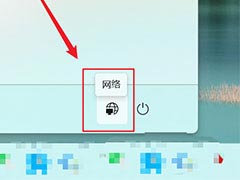
win11关机按钮旁边怎么添加网络图标? win11开始菜单添加网络的技巧
win11关机按钮旁边怎么添加网络图标?win11系统关机键旁边是可以添加一些图标的,该怎么添加网络图标呢?下面我们就来看看win11开始菜单添加网络的技巧2022-06-02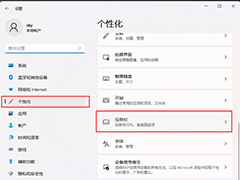
Win11右下角图标折叠不见了怎么办?Win11右下角图标折叠消失的两种解决
有不少朋友反应Win11右下角图标折叠不见了,该如何解决呢?本文就为大家带来了Win11右下角图标折叠消失的两种解决方法,需要的朋友一起看看吧2022-05-15
怎么关闭Win11大小写提示图标?Win11大小写提示图标关闭方法
网友发现自己的笔记本电脑在改变大小写的时候会在屏幕上出现一个图标,如何关闭这个图标呢?本文就为大家带来了详细的解决教程,需要的朋友一起看看吧2022-05-11







最新评论